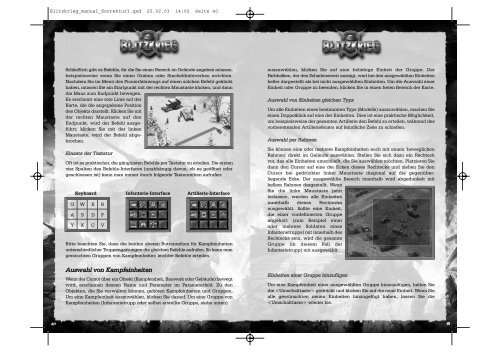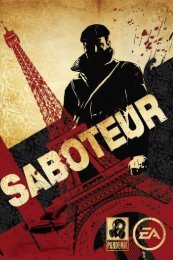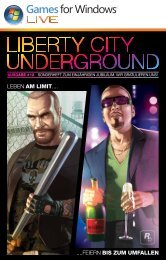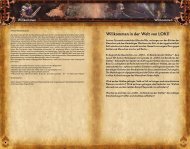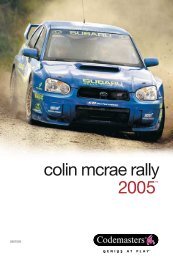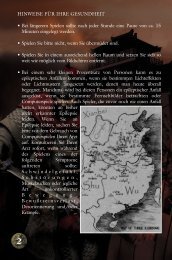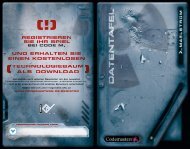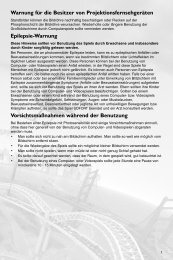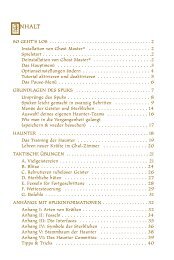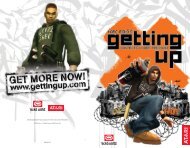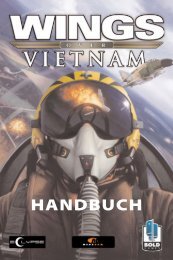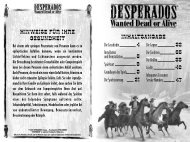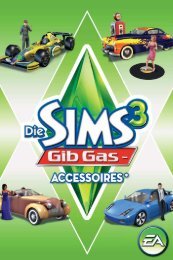Blitzkrieg_manual_Korrektur3.qxd 25.02.03 14:02 Seite 1
Blitzkrieg_manual_Korrektur3.qxd 25.02.03 14:02 Seite 1
Blitzkrieg_manual_Korrektur3.qxd 25.02.03 14:02 Seite 1
Sie wollen auch ein ePaper? Erhöhen Sie die Reichweite Ihrer Titel.
YUMPU macht aus Druck-PDFs automatisch weboptimierte ePaper, die Google liebt.
<strong>Blitzkrieg</strong>_<strong>manual</strong>_<strong>Korrektur3.qxd</strong> <strong>25.<strong>02</strong>.03</strong> <strong>14</strong>:<strong>02</strong> <strong>Seite</strong> 40<br />
40<br />
Schließlich gibt es Befehle, für die Sie einen Bereich im Gelände angeben müssen,<br />
beispielsweise wenn Sie einen Graben oder Stacheldrahtverhau errichten.<br />
Nachdem Sie im Menü des Pionierfahrzeugs auf einen solchen Befehl geklickt<br />
haben, müssen Sie am Startpunkt mit der rechten Maustaste klicken, und dann<br />
die Maus zum Endpunkt bewegen.<br />
Es erscheint eine rote Linie auf der<br />
Karte, die die angegebene Position<br />
des Objekts darstellt. Klicken Sie mit<br />
der rechten Maustaste auf den<br />
Endpunkt, wird der Befehl ausgeführt;<br />
klicken Sie mit der linken<br />
Maustaste, wird der Befehl abgebrochen.<br />
Einsatz der Tastatur<br />
Oft ist es praktischer, die gängigsten Befehle per Tastatur zu erteilen. Die ersten<br />
vier Spalten des Befehls-Interfaces (unabhängig davon, ob es geöffnet oder<br />
geschlossen ist) kann man immer durch folgende Tastenreihen aufrufen:<br />
Keyboard Infanterie-Interface Artillerie-Interface<br />
Q W E R<br />
A S D F<br />
Y X C V<br />
Bitte beachten Sie, dass die beiden oberen Buttonreihen für Kampfeinheiten<br />
unterschiedlicher Truppengattungen die gleichen Befehle aufrufen. So kann man<br />
gemischten Gruppen von Kampfeinheiten leichter Befehle erteilen.<br />
Auswahl von Kampfeinheiten<br />
Wenn der Cursor über ein Objekt (Kampfeinheit, Bauwerk oder Gebäude) bewegt<br />
wird, erscheinen dessen Name und Parameter im Parameterfeld. Zu den<br />
Objekten, die Sie verwalten können, gehören Kampfeinheiten und Gruppen.<br />
Um eine Kampfeinheit auszuwählen, klicken Sie darauf. Um eine Gruppe von<br />
Kampfeinheiten (Infanterietrupp oder selbst erstellte Gruppe, siehe unten)<br />
auszuwählen, klicken Sie auf eine beliebige Einheit der Gruppe. Der<br />
Farbbalken, der den Schadenswert anzeigt, wird bei den ausgewählten Einheiten<br />
heller dargestellt als bei nicht ausgewählten Einheiten. Um die Auswahl einer<br />
Einheit oder Gruppe zu beenden, klicken Sie in einen freien Bereich der Karte.<br />
Auswahl von Einheiten gleichen Typs<br />
Um alle Einheiten eines bestimmten Typs (Modells) auszuwählen, machen Sie<br />
einen Doppelklick auf eine der Einheiten. Dies ist eine praktische Möglichkeit,<br />
um beispielsweise der gesamten Artillerie den Befehl zu erteilen, während des<br />
vorbereitenden Artilleriefeuers auf feindliche Ziele zu schießen.<br />
Auswahl per Rahmen<br />
Sie können eine oder mehrere Kampfeinheiten auch mit einem 'beweglichen<br />
Rahmen' direkt im Gelände auswählen. Stellen Sie sich dazu ein Rechteck<br />
vor, das alle Einheiten umschließt, die Sie auswählen möchten. Platzieren Sie<br />
dann den Cursor auf eine der Ecken dieses Rechtecks und ziehen Sie den<br />
Cursor bei gedrückter linker Maustaste diagonal auf die gegenüberliegende<br />
Ecke. Der ausgewählte Bereich innerhalb wird abgedunkelt mit<br />
hellem Rahmen dargestellt. Wenn<br />
Sie die linke Maustaste jetzt<br />
loslassen, werden alle Einheiten<br />
innerhalb dieses Rechtecks<br />
ausgewählt. Sollte eine Einheit,<br />
die einer vordefinierten Gruppe<br />
angehört (zum Beispiel einer<br />
oder mehrere Soldaten eines<br />
Infanterietrupps) mit innerhalb des<br />
Rechtecks sein, wird die gesamte<br />
Gruppe (in diesem Fall der<br />
Infanterietrupp) mit ausgewählt.<br />
Einheiten einer Gruppe hinzufügen<br />
Um eine Kampfeinheit einer ausgewählten Gruppe hinzuzufügen, halten Sie<br />
die gedrückt und klicken Sie auf die neue Einheit. Wenn Sie<br />
alle gewünschten neuen Einheiten hinzugefügt haben, lassen Sie die<br />
wieder los.<br />
4411